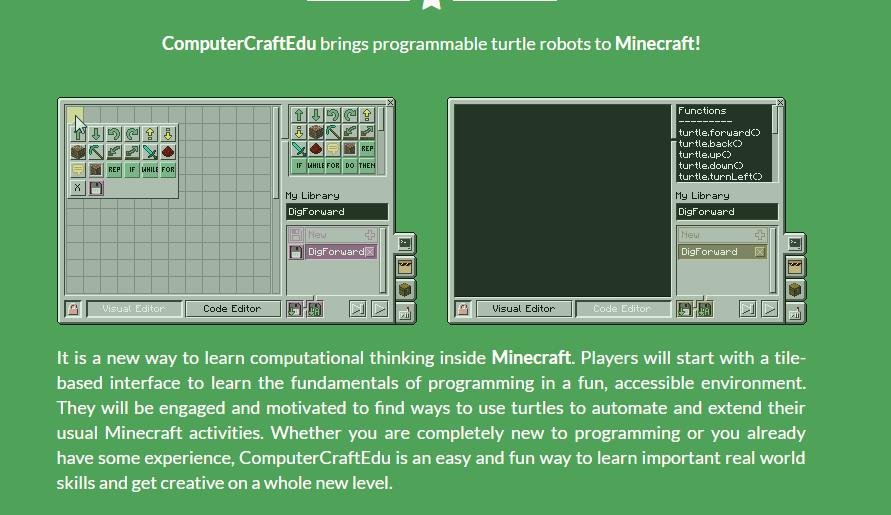三维虚拟世界的scratch编程=我的世界minecraft+computercraftedu
介绍
三维虚拟世界的scratch编程=我的世界minecraft+computercraftedu
电脑mod最强大之处在于可编程,电脑mod玩起来,主要的工程量就在于写代码,当然发展到后期是可以随便敲几个代码就能彻底改变mc世界。从 零开始介绍电脑mod,只要你有兴趣,认真看下去,一定可以玩转这个mod。电脑mod确实需要编程,不过lua是一个非常容易学习的编程语言。
电脑mod原名ComputerCraft,是dan200基于Forge开发的一个minecraft mod[url]http://官方网站。Mod的安装方法是首先安装 Forge for minecraft 1.7.10,然后直接将ComputerCraft拖入到mods文件夹即可。
ComputerCraft官方有非常详细的wiki文档,如果你嫌我开头的介绍太繁琐,可以直接去看官方的wiki,获取你最想要的信息。
另外也推荐大家多去看wiki,毕竟我开头介绍的基本内容也大多是来自wiki,结合wiki来看这个直播更容易理解
wiki上最有用的两个部分就是合成表(Recipe List)和API列表(API List)
合成表我不会浪费版面来介绍,请直接看>>点击
ComputerCraft引入了电脑、机器人、手机的3种主要的 物品/方块,并且每种还分为普通版和高级版
电脑就是一个方块,可以右键出一个GUI界面,这个界面相当于我们使用的电脑的屏幕,里面也有一个内置的操作系统较CraftOS,这个操作系统相比我们手中使用的Windows,非常简陋,没有图形界面,只有可以通过命令交互。
机器人也是一个方块,相比电脑,具有一系列额外的功能,可以行走、挖方块、攻击、拾取物品、丢出物品、合成、探测功能,其电脑具有的功能机器人也同样具有(除了不能使用有线网卡)
手机不是方块,是物品,可以随身携带,右键即可弹出GUI界面,内部功能和电脑一样,但是由于不是方块,不能和外部设备交互,但是手机可以内置无线网卡,通过网络设备和其他设备连接。
而高级版本和普通的版本的区别在于,高级版本的设备的界面支持彩色字符,而普通版本只支持黑白字符。
除了几个主角外,还有4种类型的外部设备
驱动器、打印机、显示器、网卡
和驱动器配套使用的是软盘
打印机工作的时候需要颜料和纸
显示器不用说了,就是可以直接在方块的面上显示内容
网卡分为无线网卡和有线网卡,无线网卡之间通信有距离限制,有线网卡则需要网线连接
机器人功能非常强大,在过去的版本里,可以根据功能需要,合成出一些专有的机器人。
在现在的新版本当中,不同功能的机器人之间的界限被打破了,机器人可以切换所使用的工具了。
机器人可以使用的工具有钻石镐、钻石剑、钻石铲、钻石斧、无限网卡、合成台,同时机器人有左右两个位置放置工具。
你可以任意组合,你甚至可以同时拿两把同样的工具,并且可以随时切换工具。
此外还有3个物品,分别是打印好的单页纸、多页纸和装订好的书,不过多页纸和书是有页数限制的,个人觉得这个比较鸡肋。
单页纸是由打印机打印出来的,后面两者则是由单页纸通过合成台装订起来的
此外,机器人(包括普通版和高级版)和软盘是可以染色的,拿着颜料右键机器人即可染色。以上就是物品简介,给大家一个整体概念,等具体用到的时候再细说,下面开始介绍编程相关的一些基础,一会儿再更。
右键打开机器人可以看到这样一个界面,左下角是你的背包和物品栏,右下角的4x4的格子是机器人的物品栏,而上方黑色的命令行框框则是机器人的终端了。如果是电脑或者手机,则只有上面的命令行。机器人是有16个存储单元来存储物品的。
在这个黑色的框框里,你可以输入list或者ls以及回车,看到终端输出了rom
这个就是计算机的目录结构了,我们所在的目录叫根目录。这个目录下面有rom目录
刚刚看到的那个rom文件系统其实在mod里面是存在的,如果你把下载下来的ComputerCraft1.6.5.jar用压缩软件解压开来。
顺次进入assetscomputercraftluarom
我们可以看到rom目录下有这些文件,apis,autorun,help,programs,startup
而如果我们在终端里输入ls rom,就可以列举出rom目录下的文件夹以及文件,和我在上一张图上展示的是一样的。
我们通过ls或者list命令就可以展示出对应目录下所有的文件夹和文件。
在ComputerCraft的终端里输入ls就相当于我们在windows下面查看文件一样。只是,一个是用鼠标点击,一个是用ls命令
"ls rom"中"ls"是命令,后面的"rom"则是参数,说明我想查看rom目录里的文件。
如果ls后面没有任何参数,这个命令列举的是”当前目录“下的文件
这个所谓的当前目录又是什么呢,相当于我们在windows系统下双击某个文件夹,进入了某个文件夹,我们可以在不同文件夹之间切换,改变我们所在的文件夹
于是我们有cd命令,cd可以改变我们所在的文件夹,例如图中,我们执行cd rom,于是我们现在到了rom文件夹里,同时可以看到输入命令的前缀从">"变成了"rom>",这表明我们现在在rom目录下
这个时候我们再执行ls,展示的就是rom目录下的文件了,而不是原来的根目录下的文件。
再说一个概念,相对路径和绝对路径,比如rom目录下有一个startup文件,如果我们当前位置在rom,startup的相对路径就是startup,绝对路径就是/rom/startup
除此之外,当我们已经在rom目录了,我们想回到根目录怎么办,我们可以用绝对路径
cd /
也可以用相对路径,相对路径表示父亲是用../表示
cd ../
如果要回到父目录的父目录,则是
cd ../../
如果是父目录的子目录sub,则是
cd ../sub
于是,我们使用cd和ls就可以任意查看我们的文件,就像我们在windows里双击文件夹查看一样。
现在我们来看看/rom/programs/目录下有什么
可以看到list和cd
这里存放的就是我们可以用的命令。ls是list的一个别名,这个以后再说。
当我们输入一个命令(例如"cd rom")的时候,系统会到/rom/programs/下面去查找有没有cd这个程序,如果有,就把rom这个字符串作为参数传递给cd这个程序,接着执行相关操作
因此,命令其实就是一个个程序。
因此,我们也可以用这样的方式来执行
cd rom
/rom/programs/cd /rom
直接采用绝对路径,系统会根据/rom/programs/cd这个绝对路径找到cd程序,并且把/rom作为参数传递给cd程序。
至于为什么当前目录不在/rom/programs/的时候,我们仍然能用相对路径cd直接找到/rom/programs/cd,因为这是系统设定的查找位置,对于高级电脑,查找位置还有/rom/programs/advanced/目录等目录。
而我们自己写的程序也能通过这种方式来执行,例如,我在根目录下写了test程序,我们可以在根目录下输入test命令来执行自己的程序,或者在任意目录输入/test来执行自己的程序
电脑mod的作者为我们提供了丰富的自带程序,这些程序有些可以帮助我们完成一些很基础的操作,例如list和cd,有些是一些实用的小工具。
这里给大家介绍两个非常有用的自带程序,一个是edit,一个lua
运行方法和前面一样,直接输入edit或者lua就能运行这两个程序
edit其实是一个非常简陋的文本编辑器
直接运行edit并不能启动程序,程序会告诉你正确的用法是edit ,也就是说我们必须给一个参数给edit程序,这个参数就是你要编辑的文件的路径,例如我在根目录下要创建一个test文件,我输入edit test就可以了
输入edit test之后,我们就进入了这个内置的编辑器,并且正在编辑一个存放于根目录下的test文件
这个编辑器就像记事本一样,我们可以随意写字符,当然了,ComputerCraft不支持中文等复杂字符啦。只支持英文、数字等ASCII码啦。
下一篇:我的世界电脑mod完全教程 Minecraft模组制作2